انواع سخت افزارهای داخل کیس کامپیوتر و نحوه اتصال آن ها به برد اصلی (قسمت اول)
اجزاء داخلی کیس کامپیوتر شامل: 1-مادربورد 2. پاور 3. پردازنده (Cpu) 4. Ram 5. کارت گرافیک 6. کارت صدا 7. کارت شبکه 8. هارد 9. DVD ROM drive. در ادامه به معرفی هر کدام از این اجزاء می پردازیم.
1-مادربرد:
مادر برد یک صفحه بزرگ است که روی آن اسلات هایی جهت قرار دادن اجزای مختلف کامپیوتر تعبیه شده است. هر قطعه ای که از داخل یا بیرون به کامپیوتر متصل کنید، به نحوی به مادربورد متصل است. نمای کلی برد اصلی در تصویر زیر نشان داده شده است.

حال به توضیح هر کدام از این اجزاء می پردازیم:
اسلات های PCI:
کلمهی اسلات ( Slot) در زبان انگلیسی به معنای شکاف است، بنابراین از این به بعد هرجا از کلمهی اسلات استفاده کردیم منظورمان شکافیاست که یک قطعه سختافزاری را در خود جای میدهد. این اسلاتها برای اتصال کارتهای صدا، مودم، تلوزیون، شبکه و… مورد استفاده قرار میگیرند، تعداد آنها در مادربردهای مختلف متفاوت است.

اسلات کارت گرافیک AGP) یا (PCI Express x16
این اسلات برای اتصال کارت گرافیک مورد استفاده قرار میگیرد، در برخی از بردها پردازنده گرافیکی به همراه مادربرد وجود دارد، به همین دلیل ممکن است این اسلات را بر روی آنها نبینید.

اتصال فن سیپییو
این بخش برای ارتباط فن پردازنده با برد اصلی به کار میرود، سیم فن سیپییو به این قسمت متصل میشود.

باتری پشتیبان
این باتری در زمانی که کامپیوتر خاموش است برق مورد نیاز ساعت سیستم و تنظیمات بایوس را جهت بوت شدن رایانه تامین میکند، این امکان وجود دارد که با خارج کردن این باتری تنظیمات بایوس سیستم ریست شود یا حتی پسورد ورود به ویندوز غیر فعال شود.

ورودی های USB:
اگر به پنل جلویی کیس خود دقت کنید احتمالا چند پورت یواسبی را آنجا خواهید یافت، این پورتها توسط این قسمت به برد اصلی متصل میشوند.

اسلات های ساتا (SATA)
این اسلات برای اتصال کابل ساتا به مادربرد استفاده میشود، این کابل همراه هارد یا درایو سی دی و دی وی دی وجود دارد، معمولا ۴ عدد از این اسلاتها بر روی برد اصلی قرار دارد که به ترتیب اولویت با شماره های ۰، ۱، ۲ و ۳ بر روی برد مشخص شده است.

اسلات آی دی ای (IDE)
همانگونه که از نام این بخش پیداست برای اتصال کابل آی دی ای به برد اصلی استفاده میشود، این کابل را میتوانید در بعضی از هاردها یا درایوهای CD و DVD قدیمیتر ببینید.

ورودی پاور
این ورودی برای اتصال سیم خروجی منبع تغذیه به برد استفاده میشود، در واقع برق مورد نیاز مادربرد و تعدادی از قطعات روی آن توسط این بخش تامین میشود.

اسلات های رم (RAM)
این بخش برای اتصال رم به برد اصلی استفاده میشود، بسته به نوع مادربرد تعداد متغیری از آنها روی برد قرار دارد.

سوکت سیپییو (ZIF Socket)
مهمترین بخش را میتوان سوکت CPU نامید این قسمت بسیار حساس است و نباید هیچگونه فشاری به آن وارد شود، این سوکت دارای چند گیره است که با استفاده از آنها باید CPU را در جای خود ثابت کرد و سپس فن را روی آن قرار داد، معمولا در مادربرد کامپوترهای خانگی تنها یک اسلات برای اتصال سیپییو قرار دارد ولی در رایانهها قدرتمندتر مانند سرورها چند سوکت تعبیه شده است.

نگهدارندهی فن و هیتسینک
این بخش برای اتصال پایههای فن و هیت سینک به برد استفاده میشود، البته قبل از آن باید سیپییو را در جای خود قرار دهید.

پورتهای اکسترنال (خارجی)
این پورت ها را میتوانید در پشت کیس خود مشاهده کنید، هنگامی که شما سیم مانیتور یا پرینتر را به کیس متصل میکنید در واقع دارید آنها را مستقیما به برد اصلی مرتبط میکنید.

تعدادی از اصلی ترین اسلاتها مرور شدند، بسته به نوع رایانه و مادربرد این بخشها میتوانند در تعداد و اشکال یا رنگ های متفاوتی باشند اما سعی شد در عمومیترین حالت معرفی شوند.
نصب مادر برد کار چندان مشکلی نیست. در ابتدا پیچ های مسی عایق که در جعبه مادربرد وجود دارد را داخل کیس در جایگاه خودشان ببندید سپس مادربرد را با توجه به سوراخ های چهار طرف آن بر روی پیچ های عایق قرار دهید و با استفاده از پیچ هایی که در جعبه مادربرد وجود دارد آن را به بدنه کیس متصل کنید.



2. پاور-منبع تغذیه (Power)
منبع تغذیه یکی از قطعات سخت افزار است که به منظور تامین برق برای تمام قطعات دیگر در کامپیوتر گنجانده میشود. پاور با استفاده از سیمهای به خصوصی به تک تک اجزاء و قطعات داخلیِ کیس متصل شده تا آنها بتوانند کار خود را انجام دهند. زمانی هم که شما میخواهید یک قطعۀ سخت افزاری دیگری را درون کیس جاسازی کنید، باید با یک سیم آن را به پاور کامپیوتر متصل کنید تا آن قطعه بتواند روشن شود.

برای نصب پاور درون کیس، در قسمت بالایی کیس قسمتی برای نصب پاور قرار داده شده است. پاور را در آن قسمت بگذارید و با استفاده از پیچ آن را به بدنه متصل کنید (طبق شکل های زیر). پس از آن با استفاده از کابل پاور برق ورودی را به آن متصل می کنید. البته این نکته باید مورد توجه قرار بگیرد که بعد از نصب کامل قطعات برق ورودی پاور را وصل کنید.



3. پردازنده مرکزی (CPU)
وظیفه اصلی واحد پردازنده مرکزی یا همان CPU دریافت ورودیها، پردازش آنها و تولید خروجیهای مناسب است. ورودیهای این سیستم میتواند اعداد، حروف، برنامهها، کدها و… باشد. بهتناسب ورودیهایی که CPU از حافظه کامپیوتر دریافت میکند، خروجیهایی را برای رابطهای کاربری کامپیوتر یعنی مانیتور، بلندگو، پرینتر و… ارسال میکند.
برای نصب، CPU را بر روی سوکت مخصوص خود که در بالا شکل آن آمده است قرار دهید و گیره نگهدارنده را روی آن ببندید. پس از آن مقداری خمیر CPU بر روی آن بمالید و فن CPU را با چهار گیره ای که دارد روی آن محکم کنید. در شکل های زیر تصویر CPU، قرارگیری آن و فن نمایش داده شده است.



4. RAM
رم کامپیوتر یک حافظه ذخیره سازی موقت در کامپیوتر می باشد. داده هایی که قرار است توسط سی پی یو پردازش و اجرا شوند، به صورت موقتی بر روی حافظه RAM ذخیره می گردند و بعد از راه اندازی مجدد سیستم کامپیوتری، داده های ذخیره شده بر روی آن پاک خواهند شد. حافظه رم به علت سرعت بالای آن در خواندن و نوشتن از سایر حافظه ها، سریعتر است. رم برای نگهداری اطلاعات به برق نیاز دارد، در صورتی که کامپیوتر خاموش شود، تمامی داده های موجود در RAM پاک می شوند. با پیشرفت تکنولوژی هر چند سال نسل های مختلی برایRAM ها (از DDR1 تا DDR4) ارائه شده است، که عدد بالاتر نشان دهنده سرعت بیشتر رم می باشد. از روی اطلاعات نوشته شده بر روی رم می توان به نسل آن پی برد.

در ابتدا باید ببینید مادربرد چه نسلی از رم و همچنین چه ظرفیتی از رم (ظرفیت ها 512 مگابایت، 1 گیگا بایت، 2، 4، 8، 16، 32) را پشتیبانی میکند و بر اساس آن از رم های مناسب استفاده کنید. برای جایگذاری رم بر روی مادربرد در ابتدا گیره های نگهدارنده در کناره های اسلات رم را باز کنید. شیار موجود بر روی رم را بر روی برآمدگی اسلات رم قرار دهید، با فشار آن را جا بزنید و گیره های دو طرف رم را ببندید تا محکم شود.

5.کارت گرافیک
کارت گرافیک، قطعه سخت افزاری است که تصاویری که شما روی مانیتور میبینید تولید میکند. کارت گرافیک مسئول تولید (رندر کردن) تصویر برای مانیتور است و این کار را با تبدیل دیتا به سیگنالی که مانیتور بتواند بفهمد انجام میدهد. کارت گرافیک یا بر روی مادربرد قرار دارد که به آن onboard می گویند یا به صورت قطعه سخت افزاری است که بر روی اسلات مخصوص به خود بر روی مادربرد قرار می گیرد.
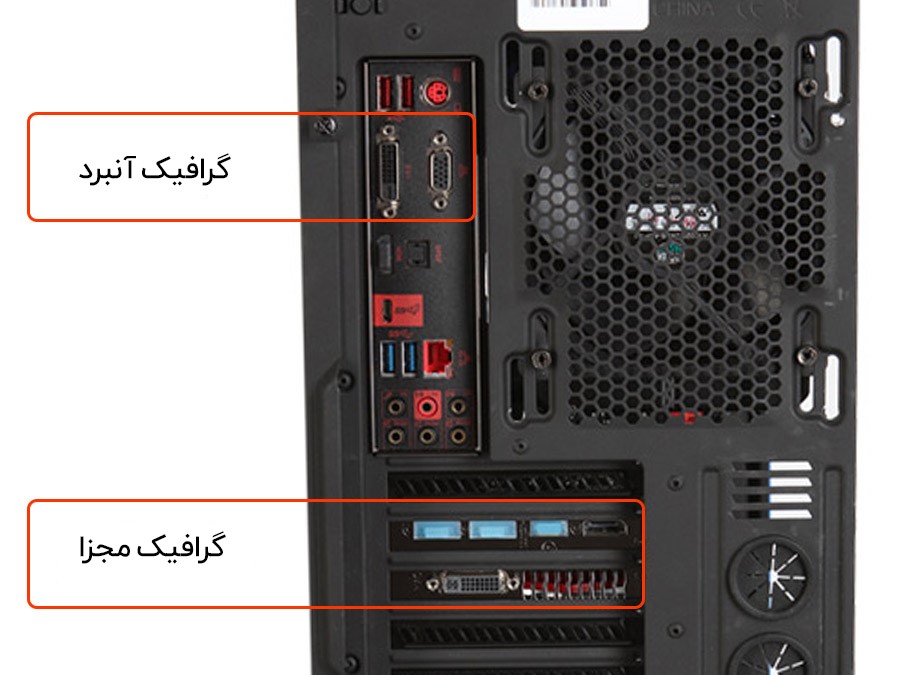

برای نصب کارت گرافیک مجزا، اسلات PCI-E x16 را روی مادربرد بیابید. باید قطعه فلزی خالی مرتبط با اسلات را از بخش پشت کیس جدا کنید. اگر کارت روی دو اسلات نصب میشود دو مورد از این اسلاتهای پشت کیس را باز کنید. به این منظور ممکن است لازم باشد برخی از پیچها را باز کنید. سپس کارت گرافیکی جدید را به آرامی درون اسلات PCI-E قرار دید. در فرایند این کار مطمئن شوید که کارت از دو سمت با قطعه فلزی که به کیس متصل میشود و نیز با گیرههای پلاستیکی روی اسلات PCI-E همراستا است.





6 دیدگاه. ارسال دیدگاه جدید
خدایی خیلی خوب توضیح داده
ممنون بابت توضیحات ولی چرا ناقصه؟
کارت صدا و کارت شبکه و هارد و…. رو ننوشتین
دمتان گریستوفر نوالان
سوکت wsi ک مربوط ب DVDR میشه نمیدونم باید ب کجا بزنم و یجایی بنام JFP2 خالی هست.
سلام اطلاعات مفید و اموزنده ایی دادید متشکرم وامیدوارم همیشه موفق باشید و سلامتی کامل به کارتون ادامه بدید
سلام .ممنونم از نظر شما.لطف کردید نظر دادید